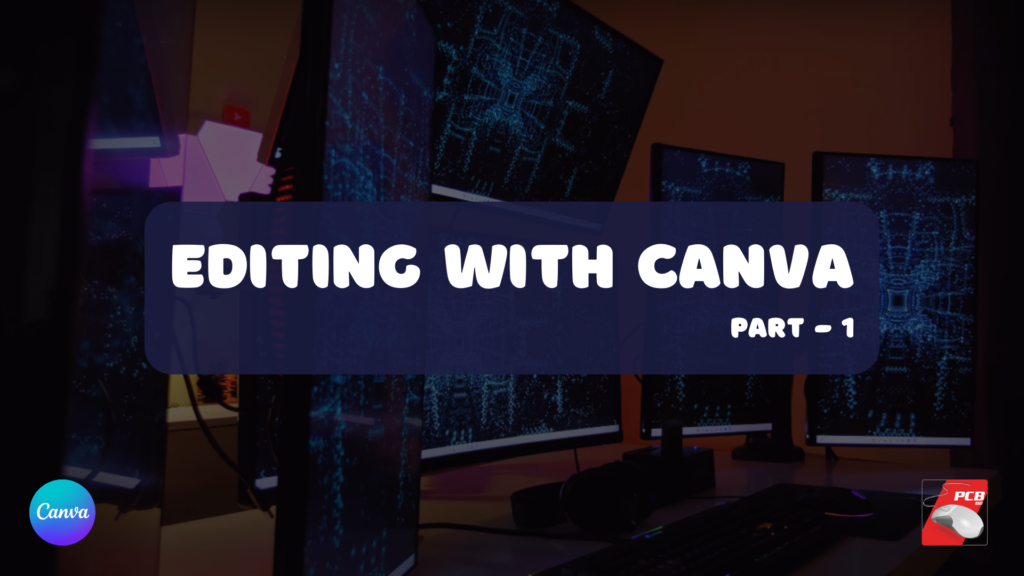বর্তমান যুগে গ্র্যাফিক্স ডিজাইন কম-বেশি আমাদের দৈনন্দিন প্রায় সকল কাজেই লাগে। এসকল ডিজাইন করতে লাগে অভিজ্ঞতা এবং একটি মানসম্মত পিসি। আবার অনেকেই আমরা ফটোশপ বা বেসিক ফটো এডিটিং এর মত কাজ জানি না। তবে এতে অনেক সময় নষ্ট হয় ও প্রডাক্টিভিটির দিক থেকেও আমাদের অনেকটা ক্ষতি হয়।

এসকল সমস্যার সমাধান করে এক অতি প্রয়োজনীয় ওয়েবসাইট ক্যানভা। ক্যানভা একটি ডিজাইনিং/এডিটিং ওয়েবসাইট। অ্যাডোবি এর বিভিন্ন প্রোগ্রাম দ্বারা এডিট করা বা ডিজাইন করা অনেকের জন্য কঠিন বা অনেক সময় অসম্ভব হয়ে দারায়। তবে ক্যানভা দিয়ে খুব সহজেই এসকল কাজ করা যায়।
ক্যানভাতে ডিজাইন করা শুরু করতে গেলে আপনার একটি অ্যাকাউন্ট খুলতে হবে। https://www.canva.com – এ যেয়ে Sign up বাটন এ ক্লিক করলে খুব সহজেই আপনার google অ্যাকাউন্ট দিয়ে লগিন করতে পারবেন।
একবার লগিন করলে আর টা করতে হবে না এবং আপনি প্রত্যেকবারই সরাসরি ডিজাইন এর কাজ শুরু করতে পারবেন। লগিন করা হয়ে গেলে কিছুটা এমন দেখতে হবে।

এখান থেকে আপনি বিভিন্ন টেমপ্লেট চয়েস করতে পারবেন বা আপনার অনুযায়ী সাইজ করে নিতে পারবেন। এছারাও ক্যানভায় রয়েছে কমিউনিটি রিসোরসেস যা দ্বারা আপনি আপনার চাহিদার জিনিসটি তৈরি করতে পারবেন।
একটি ডিজাইন ওপেন করলে প্রথমেই কয়েকটি জিনিস চোখে পরে। মাঝখানের সাদা জায়গাটি আমাদের ক্যানভাস। এখানেই আমরা বিভিন্ন জিনিস যোগ করবো। আমাদের হাতের বাম পাশে আছে সাইড প্যানেল। এখানে প্রয়োজনীয় সকল জিনিস পাওয়া যাবে।

ডিজাইনটি ওপেন করার সাথে-সাথেই কিছু প্রি-মেইড টেমপ্লেট পাওয়া যায়। তার নিচে Elements নামক একটি সেকশন। Elements এ হাজারো গ্রাফিক্স পাওয়া যাবে। বেশিরভাগ ফ্রি হলেও কিছু পেইড আছে।Elements এ সার্চ করে আপনি আপনার পছন্দ মত গ্রাফিক্স অ্যাড করতে পারবেন। এছারাও এখানে আছে Frames, Shapes & Lines এবং Vectors.

Elements থেকে কিছু অ্যাড করতে হলে, সার্চ দিয়ে একটিতে ক্লিক করলেই আমাদের ক্যানভাস এ তা চলে আসবে।

মাউস দিয়ে ড্রাগ করলে ক্যানভাস এর যেকোনো জায়গায় তা পজিশন করা যাবে।

টপ প্যানেল এ দেখা যাবে কিছু কালার। এগুলুতে ক্লিক করলে আপনার vector এর কালার পরিবর্তন করতে পারবেন। তার পাশে আছে Edit image অপশন। এই অপশনটিতে আপনারা একটি ছবির Hue,Saturation,Sharpness এবং Filters অ্যাড করতে পারবেন। Animate অপশন টিতে ক্লিক করলে বিল্টিন অ্যানিমেশন ব্যাবহার করতে পারবেন।
নিজস্ব ছবি অ্যাড করতে হলে, Upload অপশন টিতে ক্লিক করবেন বা সরাসরি ড্রাগ অ্যান্ড ড্রপ করবেন।
টেক্সট অ্যাড করার জন্য Text অপশন এ ক্লিক করে Font Combination বা টেক্সট অ্যাড করা যায়।

ফন্ট , সাইজ এবং কালং চেঞ্জ করতে হলে টপ প্যানেলএ কাজ করা যাবে। তবে অন্যান্য অপশন গুলো নেক্সট আর্টিকেল এ বলা হবে।
এসকল বিষয় জানলে মোটামুটি আপনি ক্যানভা দিয়ে ডিজাইনিং শুরু করতে পারবেন। তবে মনে রাখার বিষয় হচ্ছে যে ডিজাইনিং একটি প্যাশন এবং এটি শিখতে গেলে আপনাকে বুঝতে হবে কিভাবে কি করতে হবে আর Color Coding, Typography, Theming বিষয়ে ধারণা রাখতে হবে।
ডিজাইনিং এর ক্ষেত্রে Creativity এর কোন বিকল্প নেই। আপনার ডিজাইন জত বেশি creative হবে, ততোটাই তা সুন্দর দেখতে হবে। ক্যানভা দিয়ে ডিজাইন করা তুচ্ছ করে দেখাটাও ঠিক হবে না। আপনি খুব সহজেই ক্যানভা দিয়ে ফ্রিল্যান্সিং করতে পারবেন। আপনার skills তবে ক্যানভার মধ্যেও সীমাবদ্ধ করে রাখবেন না। ক্যানভা মূলত সিমপেল ডিজাইনিং এর জন্য। Intermediate Level ডিজাইনিং শিখতে হলে, অ্যাডোবি সফটওয়্যার ব্যবহার উত্তম।
ক্যানভা একটি অসাধারণ টুল। এটি শুধু ডিজাইনিং পর্যন্ত সীমাবদ্ধ না। Video Editing, Embed, Music ইত্যাদি কাজ করা যায় ক্যানভা দিয়ে। তবে তা অন্য একটি আর্টিকেল এ লেখা হবে।
সাইড প্যানেল এ Background Option টিতে আপনি আপনার ডিজাইন এর ব্যাকগ্রাউন্ড সেট করতে পারবেন। তবে Uploads থেকেও তা করা যাবে।
তার নিচে তিন ডট মেন্যু বা More অপশনটিতে আপনারা আর কিছু অপশন পাবেন। যেমন Music, Video, Chart, QR Code, Emoji, Bitmoji এবং সোশ্যাল মিডিয়া কানেক্ট করার বহু অপশন।
বিগিনার টিউটোরিয়াল হিসেবে এইটুক যথেষ্ট। আপানার ডিজাইন শেয়ার করতে বা ডাউনলোড করতে হলে, উপরে Share বাটনটিতে ক্লিক করতে হবে।

কারো সাথে কলেবরেট করে কাজ করতে হলে আপনি এই ডিজাইন শেয়ার করতে পারেন। ডাউনলোড করার জন্য Download অপশন এ ক্লিক করে একটি ফরম্যাটে আপনি লোকালি তা ডাউনলোড করতে পারবেন। এছাড়াও আপনার সোসাল মিডিয়ায় সরাসরি পোস্ট করার জন্য আপনি Share On Social বাটনে ক্লিক করতে পারেন।
আমার মতে কোন টিউটোরিয়াল না দেখে নিজে একটু নাড়াচাড়া করলেই আয়ত্তে চলে আসবে। ২য় পর্বে আমরা অ্যাডভান্সড বিষয় গুলো নিয়ে কথা বলব।